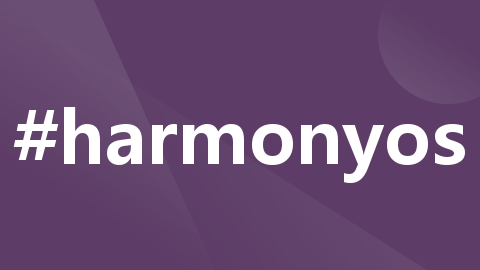
harmonyOS软件DevEco Studio的下载和安装
地址:https://developer.huawei.com/consumer/cn/doc/harmonyos-guides-V13/ide-software-install-V13#section1453284218345。下载地址:https://developer.huawei.com/consumer/cn/download/deveco-studio。下载地址:https://dev
·
1. Windows下载 DevEco Studio
Windows运行环境要求
为保证DevEco Studio正常运行,建议电脑配置满足如下要求:
- 操作系统:Windows10 64位、Windows11 64位
- 内存:16GB及以上
- 硬盘:100GB及以上
- 分辨率:1280*800像素及以上
1.1 下载安装包
下载地址:https://developer.huawei.com/consumer/cn/download/deveco-studio

1.2 浏览安装位置(尽量不要安装到 C ,新建一个非中文文件夹)
下载完成后,双击下载的“deveco-studio-xxxx.exe”,进入DevEco Studio安装向导。在如下界面选择安装路径,默认安装于C:\Program Files路径下,也可以单击浏览(B)…指定其他安装路径,然后单击Next。

1.3 勾选桌面快捷方式、环境变量、以项目方式打开文件夹选项 → Install → Finish
全部勾选并点击下一步

1.4 安装完成后,单击**Finish(完成)**完成安装。

2. macOS下载 DevEco Studio
运行环境要求
为保证DevEco Studio正常运行,建议电脑配置满足如下要求:
- 操作系统:macOS(X86) 11/12/13/14 macOS(ARM) 12/13/14
- 内存:8GB及以上
- 硬盘:100GB及以上
- 分辨率:1280*800像素及以上
2.1 下载安装包
下载地址:https://developer.huawei.com/consumer/cn/download/deveco-studio

2.2 在安装界面中,将“DevEco-Studio.app”拖拽到“Applications”中,等待安装完成。

3. 启用中文化插件
3.1 单击File > Settings (macOS为DevEco Studio > Preferences )> Plugins,选择Installed页签,在搜索框输入“Chinese”,搜索结果里将出现Chinese(Simplified),在右侧单击Enable,单击OK

3.2 在弹窗中单击Restart,重启DevEco Studio后即可生效。

4. 如果安装有问题可以参考官方文档
地址:https://developer.huawei.com/consumer/cn/doc/harmonyos-guides-V13/ide-software-install-V13#section1453284218345
更多推荐
 已为社区贡献1条内容
已为社区贡献1条内容






所有评论(0)